Samengevat
Wilt u geweldige iPhone-achtergrond online downloaden en iPhone-achtergrond overbrengen of wijzigen in plaats van de standaard? Dit artikel geeft je enkele tips.
Samengevat
Wilt u geweldige iPhone-achtergrond online downloaden en iPhone-achtergrond overbrengen of wijzigen in plaats van de standaard? Dit artikel geeft je enkele tips.
Verschillende geweldige achtergronden zijn vooraf op de iPhone geïnstalleerd. Maar veel iPhone-gebruikers vinden ze saai. Hoewel de iPhone je toestaat om persoonlijke afbeeldingen als achtergrond te gebruiken, willen veel mensen toch interessantere iPhone-achtergronden downloaden via internet. Hoe iPhone-achtergronden online downloaden? Hoe kun je iPhone-achtergronden plaatsen / overbrengen en wijzigen? Dit artikel kan enkele nuttige tips geven met gedetailleerde stappen.

Achtergronden op je iPhone kunnen je persoonlijkheid zeker laten zien. Kleurrijk en geweldig behang zal niet alleen je humeur verlichten, maar ook je iPhone versieren. Er zijn websites waarmee u iPhone-achtergronden kunt kiezen en downloaden, zodat u uw achtergrond voor iPhone kunt vernieuwen met interessante en creatieve ontwerpen. 3 gerenommeerde sites voor iPhone-achtergrond worden hier geïntroduceerd.
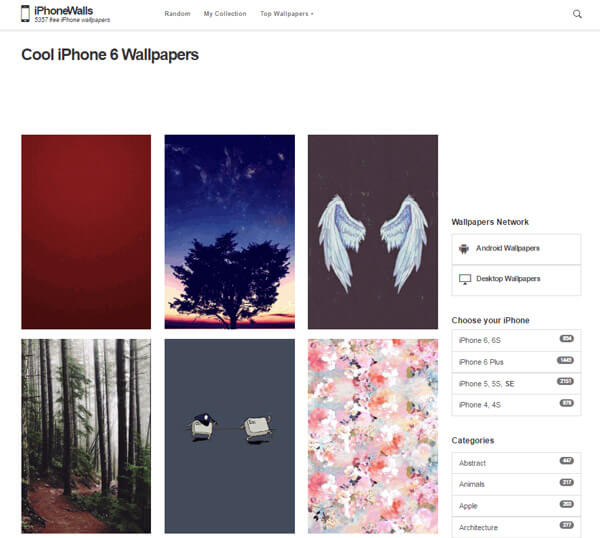
U kunt ook bezoeken iphonewalls.net om toegang te krijgen tot een aantal geweldige iPhone-achtergronden. iPhoneWalls bevat wallpapers in verschillende categorieën, waaronder gratis iOS 12-wallpaper. De achtergronden zijn geclassificeerd met de apparaatmodellen, zodat u uw geschikte vindt. De interface van de site is schoon en gebruiksvriendelijk. Met iphonewalls.net kunt u uw favoriete ontwerpen importeren in "Mijn verzameling", zodat u uw favoriete iPhone-achtergronden kunt gebruiken wanneer u maar wilt.
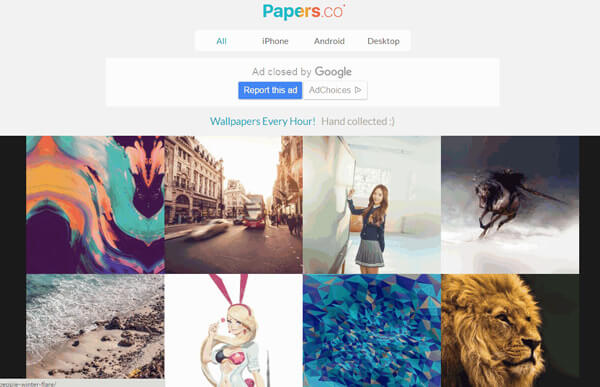
Opgericht in juli 2014, Papers.co is een andere concurrerende website van iPhone-achtergronden. Niet alleen bekend voor wallpapers voor iPhone, maar ook voor Windows-computer, Android, enz. De ontwerpen op Papers.co kunnen worden gedownload van deze site of zijn ook toegankelijk via de app. Op de site kunt u ook het behangformaat kiezen voor verschillende iPhone-modellen. Behangselectie kan eenvoudig worden gemaakt door middel van tags en filters.
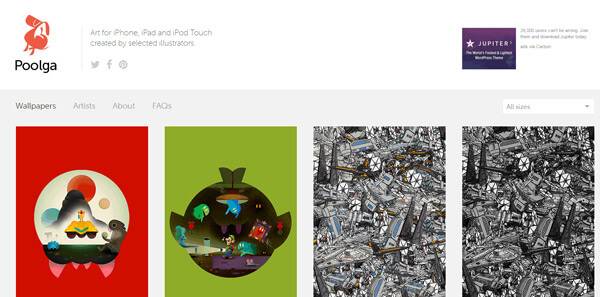
Poolga.com zal voldoen aan uw behangbehoeften. Deze site heeft verschillende kunstzinnige achtergronden verzameld die kunnen worden gebruikt voor iPhone en iPad. De wallpapers zijn gemaakt door professionele artiesten en illustratoren. Hoewel het aantal ontwerpen beperkt is, kunt u meerdere unieke achtergronden vinden. U kunt deze iPhone-achtergronden eenvoudig downloaden.
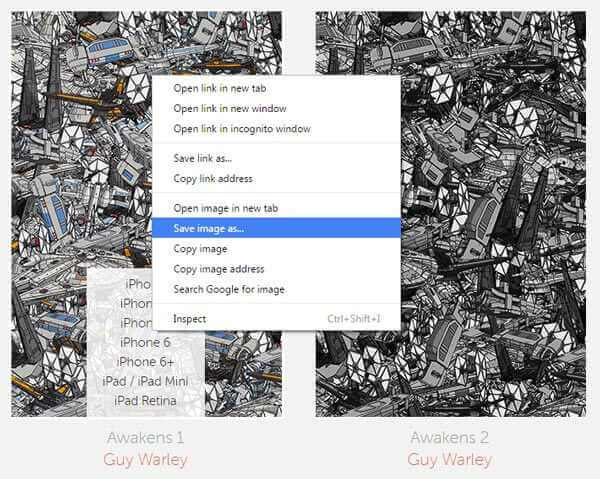
Stap 1Kies de website waar u een iPhone-achtergrond wilt krijgen.
Stap 2Klik met de rechtermuisknop op de afbeelding en kies de optie "Afbeelding opslaan als ...". Selecteer de bestemmingsmap voor de achtergrond en sla het ontwerp op.
Zodra de iPhone-achtergrondafbeeldingen zijn gedownload, kunt u de iPhone-achtergrond wijzigen wanneer u maar wilt.
iOS overdracht software wordt hier aanbevolen. U kunt dit gratis proefprogramma downloaden en installeren om wallpapers over te zetten van computer naar iPad / iPhone. Als u iPad-wallpaperoverdracht als voorbeeld neemt, kunt u op dezelfde manier ook wallpapers voor iPhone importeren.
Kenmerken van iOS Transfer:
◆ iPhone-afbeeldingen, muziek, video overbrengen van computer naar iPhone / iPad / iPod.
◆ Zet iOS-afbeeldingen, muziek, video, tv-show, iTunes U, enz. Over naar uw pc / Mac.
◆ Overzetten / back-up van iPhone SMS, MMS en contacten.
◆ iPhone-contacten en berichten opslaan en back-uppen.
◆ Zet iPhone-bestanden gelijktijdig over naar de computer en iTunes.
◆ iPhone-bestanden overzetten naar een ander iOS-apparaat.
Stap 1Download de installatie en start de iOS Transfer-tool. Verbind uw iPad met de computer via een USB-kabel.

Stap 2Klik op Foto's-fotobibliotheek aan de linkerkant van iOS Transfer en klik op de knop "Toevoegen". Kies de bestandsmap waarin u de gedownloade achtergronden bewaart.

Stap 3Kies de afbeeldingen die u van computer naar iPad wilt overbrengen en klik op Openen. Ten slotte worden alle achtergronden naar de iPad verplaatst.

In dit deel laten we u zien hoe de iPhone-achtergrond te veranderen.
Stap 1Tik op Instellingen op het startscherm van de iPhone en kies het tabblad "Achtergrond".
Stap 2Hier kunt u de standaardachtergrond van de iPhone instellen. Het tabblad Achtergrond bevat een verzameling ontwerpen die door Apple worden aangeboden. Je mag ook je favoriete afbeelding toevoegen aan de iPhone, inclusief je foto's.
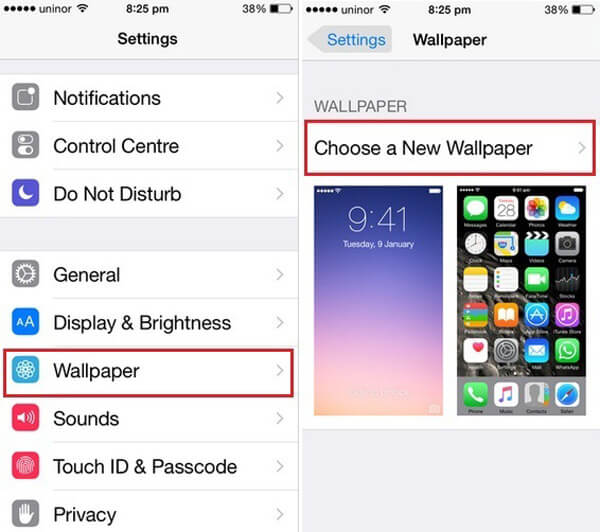
Stap 3Tik op een foto en kies een iPhone achtergrondbehang of vergrendel screen wallpaper. Er verschijnt een voorbeeldscherm van de achtergrond, met bovenaan de woorden Verplaatsen en Schalen. U kunt de afbeelding samenknijpen en omkeren om de grootte te wijzigen. De transparante balken aan de boven- en onderkant simuleren de balken voor de klok en schuif om te ontgrendelen die uiteindelijk bovenop je achtergrond worden weergegeven.

In dit artikel laten we u voornamelijk drie websites zien voor het downloaden van iPhone-achtergronden en hoe u iPhone / iPad-achtergrond kunt plaatsen en wijzigen. Je kunt je suggestie opschrijven na het lezen van dit bericht.